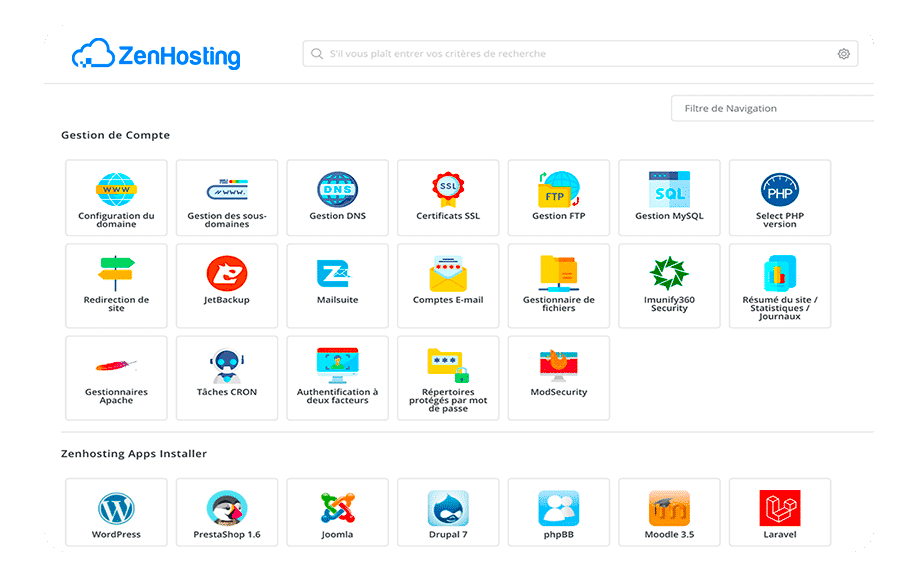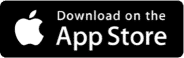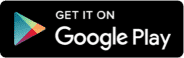Pour les sites Web de petite et moyenne taille.

Transport Layer Security : qu’est-ce que le protocole TLS ?
Comme son prédécesseur SSL, TLS est avant tout un protocole de cryptage des données circulant sur le web. Il s’agit d’un système de sécurisation qui